MS Office 2016 ima određeno ograničenje kada je u pitanju dodavanje lokacija za čuvanje datoteka. Naime, ne dozvoljava direktno dodavanje lokalnih fascikli kao lokacija za čuvanje. Program pamti nedavne lokacije na kojima ste čuvali ili otvarali datoteke, ali ove lokacije se redovno ažuriraju i ne možete ih trajno „prikačiti“. Ako koristite Windows 10 i niste uklonili OneDrive, on se automatski prikazuje kao jedna od opcija za čuvanje u MS Office-u. Međutim, mnogi korisnici preferiraju druge servise kao što su Dropbox ili Google Drive. U nastavku ćemo objasniti kako da dodate Dropbox i Google Drive kao lokacije za čuvanje u MS Office 2016.
Kako dodati Dropbox kao lokaciju za čuvanje
Da biste dodali Dropbox kao lokaciju za čuvanje u MS Office 2016, prvo morate imati instaliranu Dropbox aplikaciju na svom računaru. Nakon što ste se prijavili na Dropbox, izaberite željenu lokaciju za svoju Dropbox fasciklu. Zatim, otvorite podešavanja aplikacije preko ikone u sistemskoj traci. U okviru kartice „Opšte“, pronađite odeljak „Microsoft Office dodatak“. Aktivirajte opciju „Prikaži Dropbox kao lokaciju za čuvanje u Microsoft Office-u“ i restartujte sve MS Office aplikacije koje su trenutno otvorene.
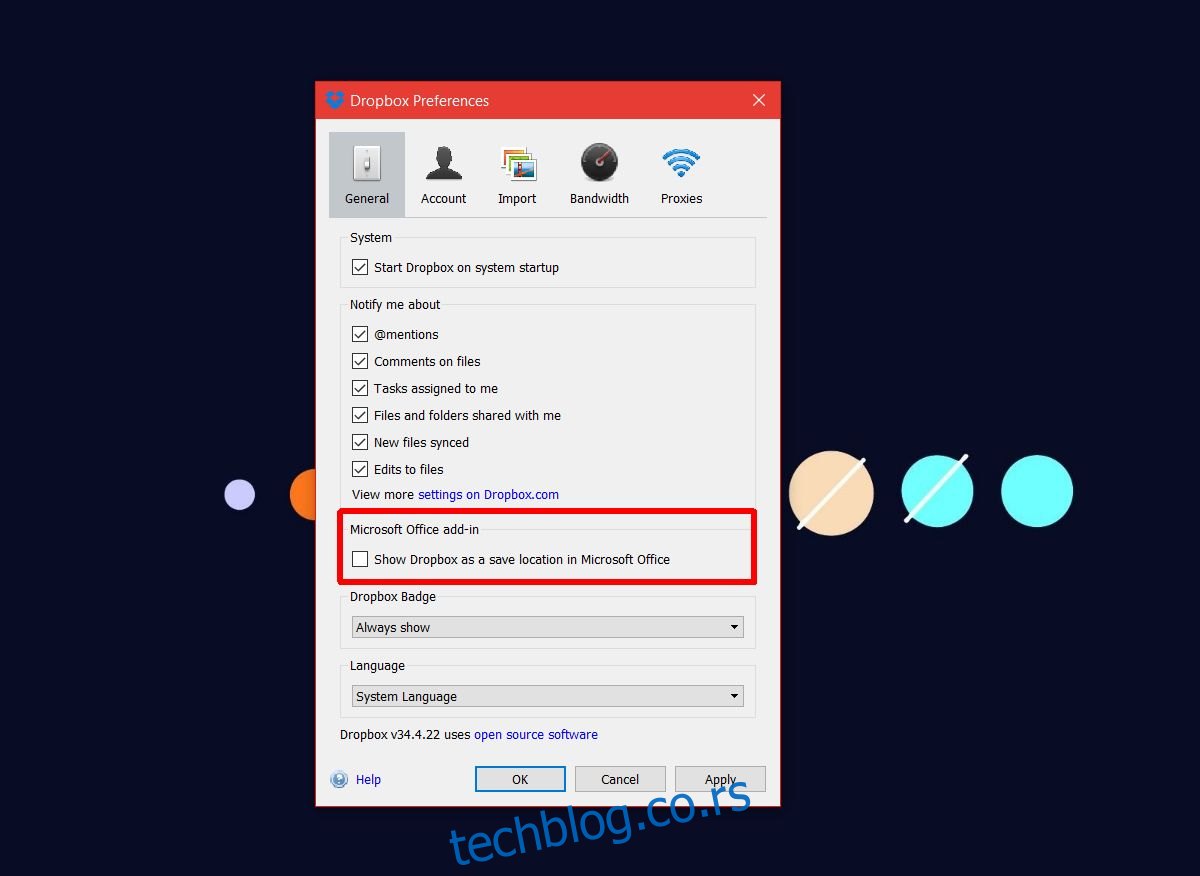
Kako dodati Google Drive kao lokaciju za čuvanje
Za dodavanje Google Drive-a kao lokacije za čuvanje u MS Office-u, potrebno je instalirati poseban dodatak koji nije uključen u standardnu Google Drive aplikaciju. Dovoljno je da preuzmete i instalirate Google Drive dodatak za Microsoft Office. Nakon instalacije, Google Drive će se pojaviti kao nova opcija za čuvanje. Iako nije neophodno da imate instaliranu Google Drive aplikaciju na računaru, prilikom čuvanja dokumenata ili tabela na Drive-u, biće potrebno da se prijavite na svoj Google nalog.
Prilikom prvog otvaranja MS Office aplikacije nakon instalacije dodatka, automatski će se otvoriti stranica za prijavu u vašem podrazumevanom pretraživaču. Možete se odmah prijaviti na svoj nalog ili to možete uraditi kasnije kada budete želeli da sačuvate datoteke na Drive-u.
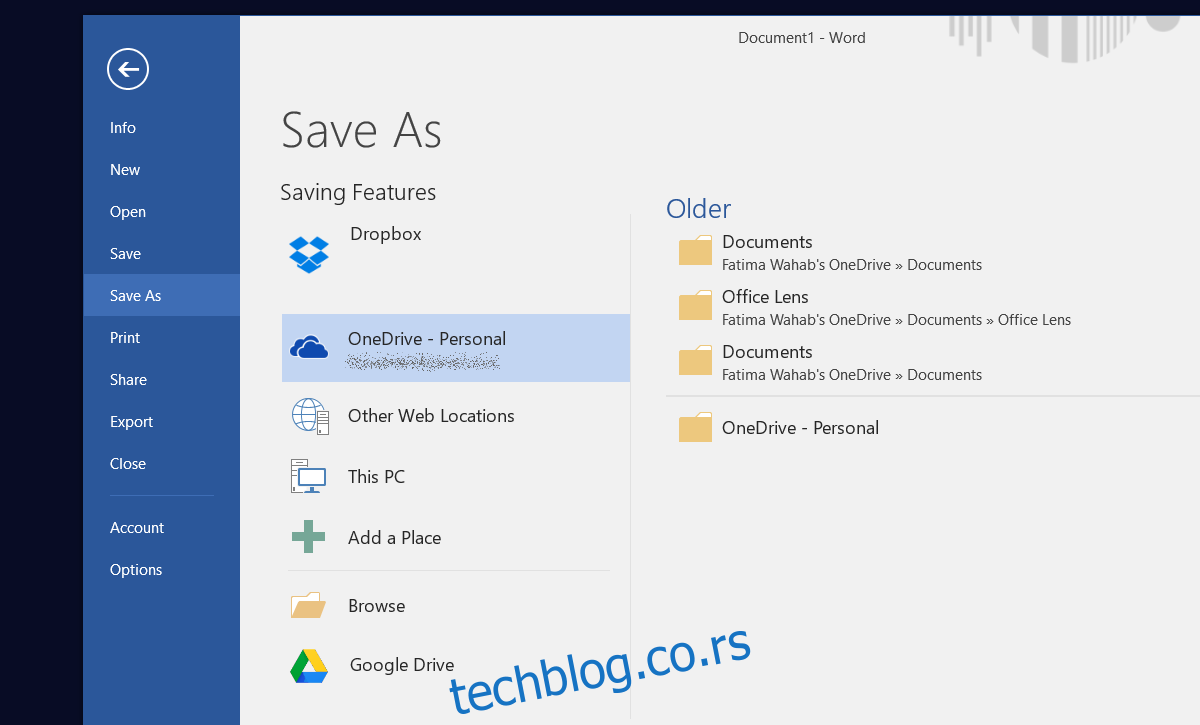
Upravljanje OneDrive-om
Ako imate instaliran OneDrive na svom sistemu, on će se automatski pojaviti kao lokacija za čuvanje u MS Office-u, bez dodatnih podešavanja. OneDrive je Microsoftov proizvod i automatski se integriše sa svim drugim Microsoftovim aplikacijama na vašem sistemu. Ukoliko želite da uklonite OneDrive kao opciju za čuvanje iz MS Office-a, moraćete u potpunosti da deinstalirate OneDrive sa svog računara. Ako koristite Windows 10 Creators Update, OneDrive možete lako deinstalirati putem aplikacije „Podešavanja“.